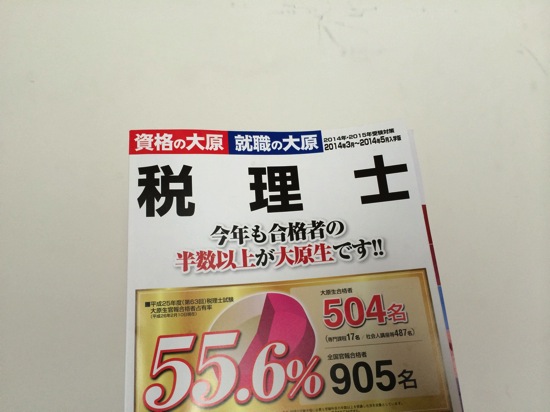WindowsXPが4月9日にサポート終了となりました。同時にOffice2003のサポートが終わっています。
Windowsの変更にともない、Officeも2003から2013へバージョンアップされた方もいらっしゃるでしょう。
今回はExcelについて2003から2013に変えたときに戸惑いがちなリボンの攻略法についてまとめてみました。
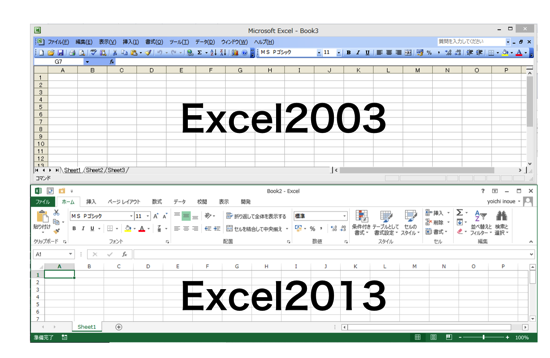
リボンに慣れよう
Windows版Excelは2003→2007→2010→2013とバージョンアップしてきました。
大きく変わったのは、2003から2007にかわったときです。
リボンというメニューが加わっています。
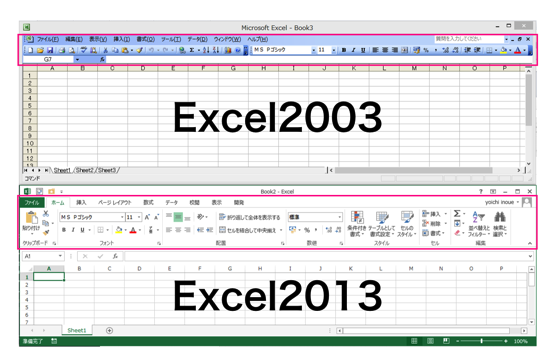
これがなかなか不評なのですが、慣れるとこれまでのメニューよりも楽に使えます。
Word、パワポなどもリボンがあるので、これを機会になれておいた方が好ましいです。
これを機にショートカットキーを使うのも手
Excel2003で見慣れたボタンは、2013にはありません。
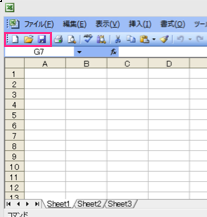
左から新規作成、開く、上書き保存です。
ショートカットキーを使えば、
新規作成:Ctrl+N
開く:Ctrl+O
上書き保存:Ctrl+S
でできます。
その他、オススメのショートカットキーはこちらからダウンロードできますので、ぜひ挑戦してみてください。
MicrosoftMVPがこの1週間でよく使ったExcelショートカットキー5選 | EX-IT
リボン攻略3つのポイント
リボンになれるまで、次のような方法で攻略してみましょう。
1 リボンのカスタマイズできる
リボンは、好きなようにカスタマイズできます。
(Excel2007はできません。2010、2013はできます)
[ファイル]タブ→[オプション](又はAlt→T→O:Alt、T、Oと順番に押す)で、
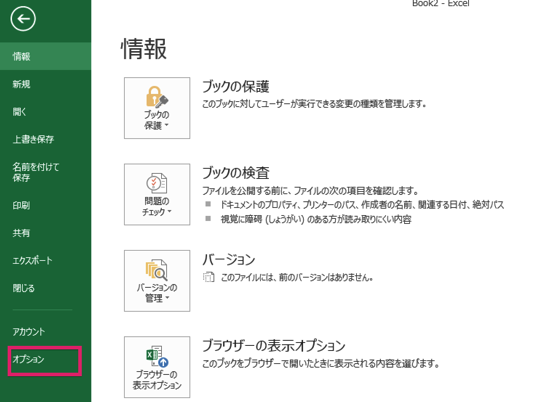
[リボンのユーザー設定]を選びます。
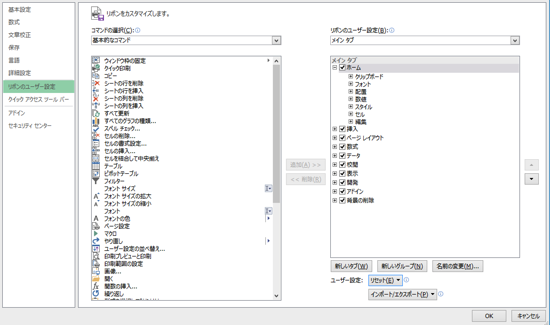
右側に設定画面があり、リボンと対応しています。
ホーム、挿入、レイアウト・・というのが[タブ]、クリップボード、フォント、配置・・・というのが[グループ]です。
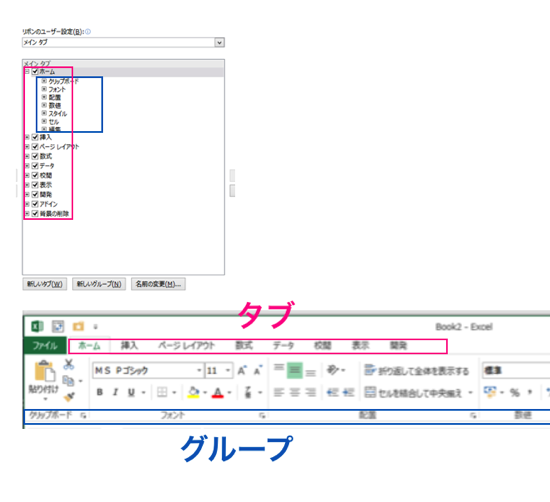
設定画面の[クリップボード]グループを右クリックして、[削除]を選ぶと、
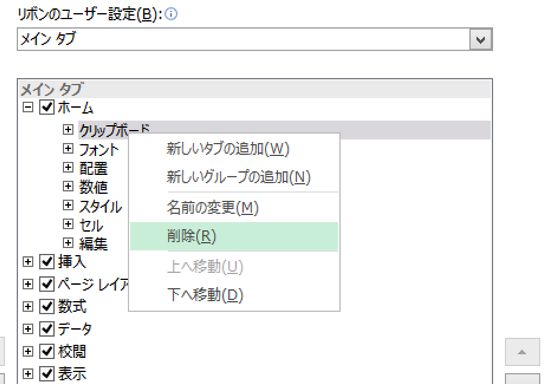
[クリップボード]グループがなくなります。
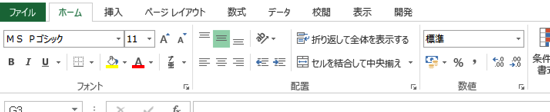
設定画面の[ホーム]タブを選択して、[新しいグループ]をクリックすると、このようにグループが追加できます。
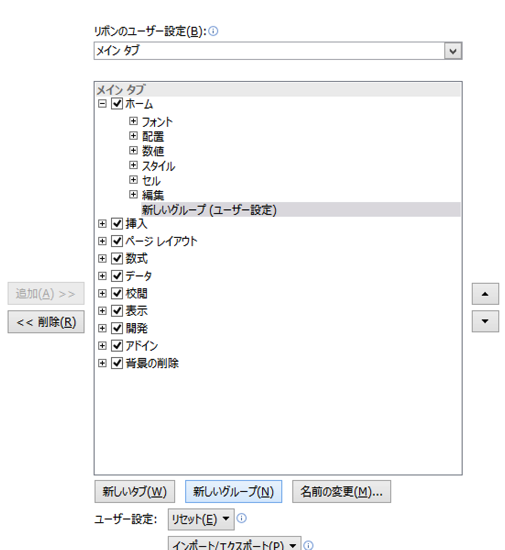
マウスのドラッグで、場所は変えられますので、好きな位置におきましょう。
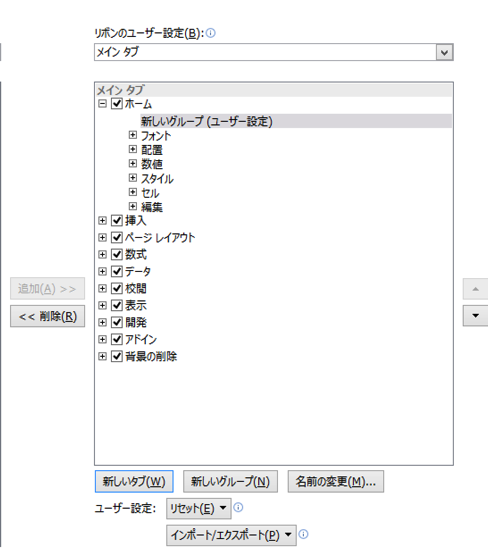
追加したい機能を左のメニューから選びます。
試しに[上書き保存]を選んで、[追加]を押してみましょう。
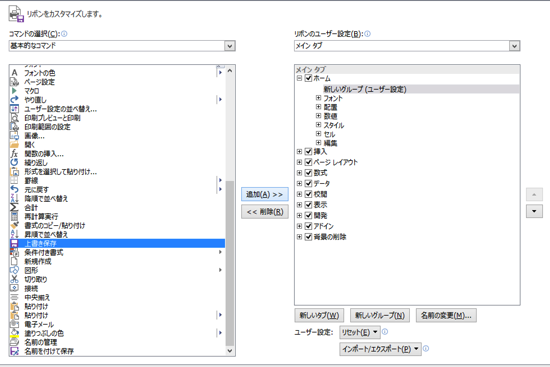
リボンに戻ると、[上書き保存]が追加されています。
タブ、グループの名称は適宜変えてください。
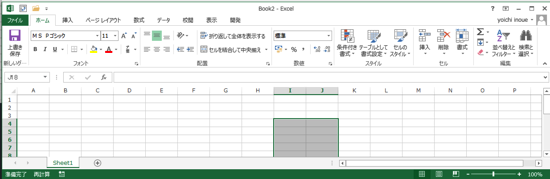
このように使いやすくリボンをカスタマイズすれば、慣れるのも早くなります。
初期設定に戻したいときは、設定画面で[リセット]をクリックしてください。
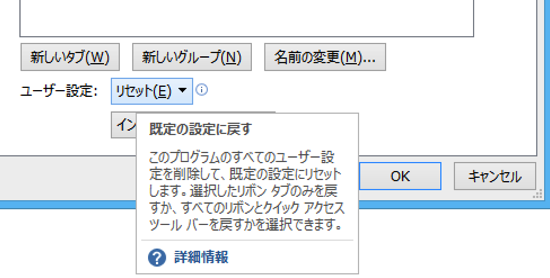
2 クイックアクセスツールバーでカスタマイズ
クイックアクセスツールバーを使うカスタマイズもあります。
次の画像のピンクで囲った部分です。
標準では、上書き保存、戻す、繰り返すのボタンが設定されています。
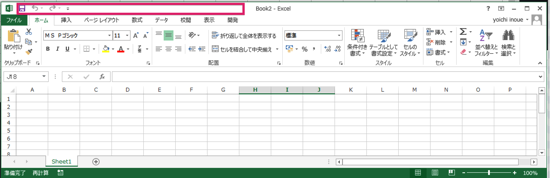
アイコンの一番右のボタンを押すと、次のようなメニューが表示されますので、たとえば、[印刷プレビューと印刷]をクリックすれば、
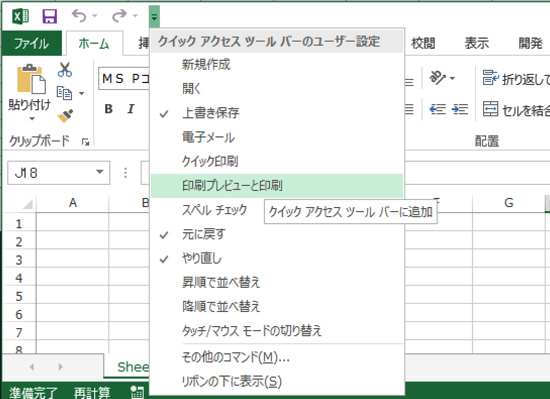
[印刷プレビューと印刷]アイコンが設定されます。
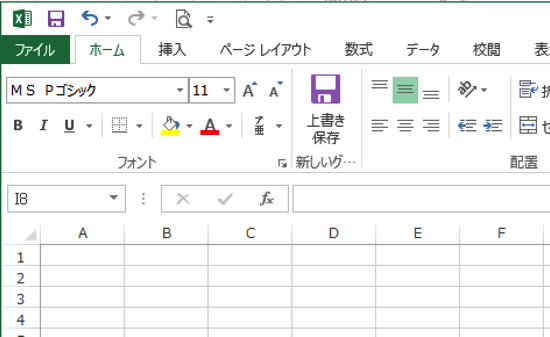
この一覧にない機能を追加したいときは、さきほどのメニューで[その他のコマンド]を選択し、
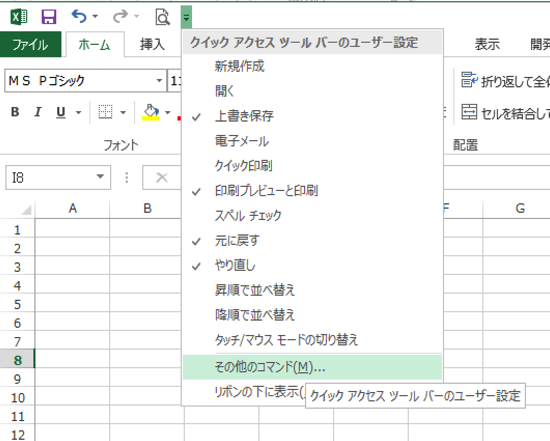
表示される設定画面(Alt→T→Oでオプションを表示して、[クイックアクセスツールバーの設定]を選ぶ方法もあります)で、追加したいアイコンを選んで
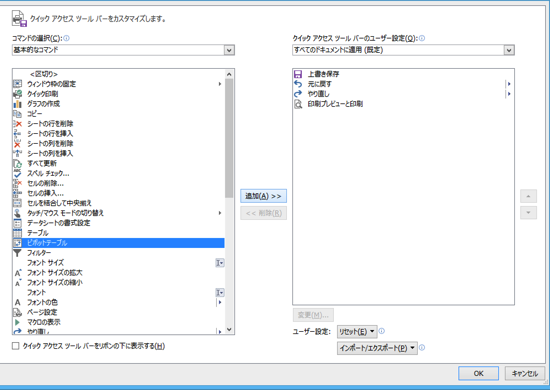
[追加]を押してください。
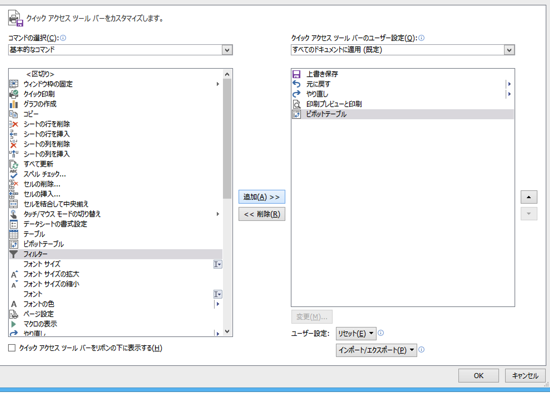
私は試行錯誤の末、[ピボットテーブル]をクイックアクセスツールバーに置いています。
これ以外のものは、ショートカットキーや[ホーム]タブでできるからです。
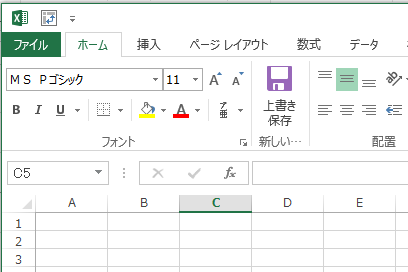
クイックアクセスツールバーは、Alt→数字キー(Altキーを押して、次に数字)で、キー操作でき、たとえば、Alt→1でピボットテーブルができます。
(正確には、Alt→1→Enterです)
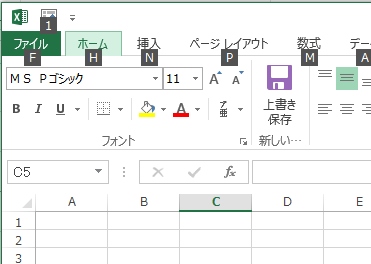
3 リボンを隠して2003っぽく
画面が小さいノートPCではリボンが邪魔な場合があるでしょう。
また、苦手意識がある方はリボンがあると落ち着かないかもしれません。
そんな場合は、リボンを隠すことができます。
[リボンを折りたたむ]ボタンを押せば、
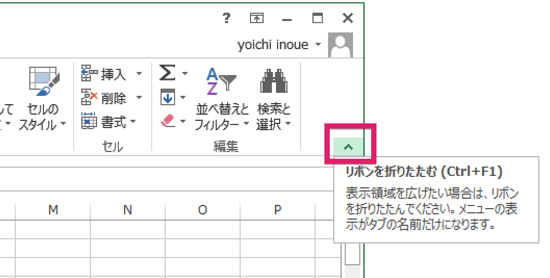
このようにスッキリします。
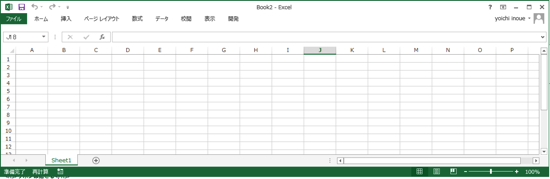
再度戻すには、右上のアイコンをクリックして[タブとコマンドの表示]を選択してください。
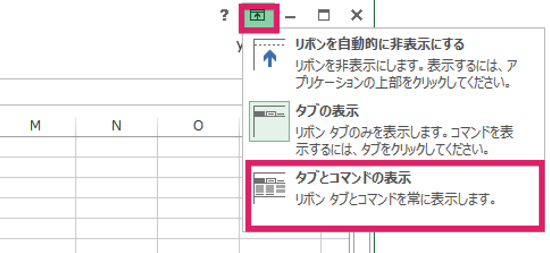
さらに、2のリボンのカスタマイズでアイコンを追加していけば、
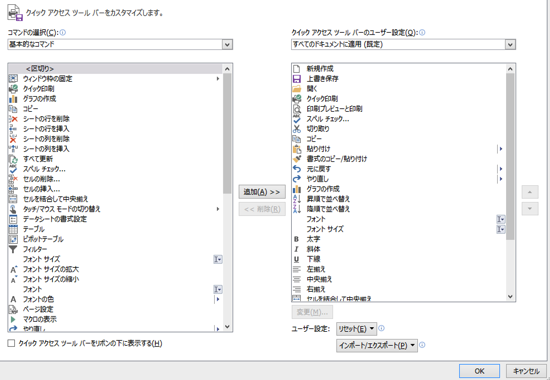
Excel2003と同じように並べることもできます。

本来はリボンに慣れ、ショートカットキーを使いこなしていただきたいのですが、やむをえない場合はこうするのも1つの手でしょう。
Excel2003から2013になって、使いやすくなっているところももちろんあるので別途記事にします。
昨日の午前中はブログコンサル。
近くにおいしそうなパン屋さんがあったのですが、朝は満席。
すぐ近くにあった姉妹店「チリパーラー9」にいったら、アタリでした。
アボガドトースト(ビーンズつき)、半熟卵、ジュース、珈琲がついて720円。
ピクルスとコールスローも食べ放題です(どちらも苦手ですが・・コールスローはレーズン入りだったので・・・)。

コンサル後、Factroyに行くとやはり満席。パンだけ買って帰りましたが、かなりおいしいです。
事務所から歩いて(走って)いけるところにこんな名店があるとは・・・。
まだまだアンテナが足りません。。
もちろんブログコンサルもきっちりと(^_^) 今日から新ブログで更新していただきます。楽しみです!
【1日1新】
※詳細は→「1日1新」
九段下 チリパーラー9
九段下 Factoryのパン
ジャケット
■著書
『税理士のためのプログラミング -ChatGPTで知識ゼロから始める本-』
『すべてをがんばりすぎなくてもいい!顧問先の満足度を高める税理士業務の見極め方』
ひとり税理士のギモンに答える128問128答
【インボイス対応版】ひとり社長の経理の基本
「繁忙期」でもやりたいことを諦めない! 税理士のための業務効率化マニュアル
ひとり税理士の自宅仕事術
リモート経理完全マニュアル――小さな会社にお金を残す87のノウハウ
ひとり税理士のセーフティネットとリスクマネジメント
税理士のためのRPA入門~一歩踏み出せば変えられる!業務効率化の方法~
やってはいけないExcel――「やってはいけない」がわかると「Excelの正解」がわかる
AI時代のひとり税理士
新版 そのまま使える 経理&会計のためのExcel入門
フリーランスとひとり社長のための 経理をエクセルでトコトン楽にする本
新版 ひとり社長の経理の基本
『ひとり税理士の仕事術』
『フリーランスのための一生仕事に困らない本』
【監修】十人十色の「ひとり税理士」という生き方